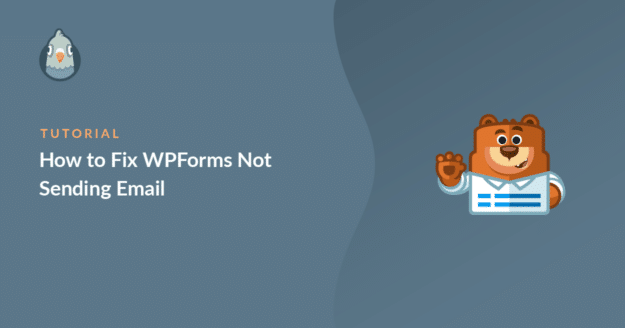Resumen de la IA
¿WPForms no envía email cuando sus formularios son enviados?
A veces las notificaciones de WPForms se marcan como spam por lo que nunca llegan a su bandeja de entrada. Es un problema común y muchos usuarios se enfrentan a problemas con los correos electrónicos de formularios de WordPress.
En este artículo, le mostraremos cómo arreglar sus correos electrónicos WPForms para que nunca se pierda otra notificación de formulario de contacto.
Arregle sus correos electrónicos WPForms ahora
¿Por qué WPForms no envía notificaciones por correo electrónico?
Es probable que WPForms no esté enviando emails porque sus mensajes están siendo filtrados como spam. Esto puede ser un problema con cualquier plugin de formulario de contacto en WordPress.
También es cada vez más común ahora que Gmail está bloqueando los correos electrónicos sin autenticación. Yahoo y Outlook también han implantado ya normas más estrictas para autenticar el correo electrónico entrante, y otros proveedores les seguirán.
Por defecto, WordPress no añade autenticación a los correos electrónicos. Por lo tanto, cuando su proveedor de correo electrónico recibe un mensaje de WordPress, se parece mucho a un mensaje de spam.
Usted puede arreglar fácilmente WPForms no enviar mensajes de correo electrónico con el WP Mail SMTP plugin. WP Mail SMTP se hace cargo del método predeterminado de envío de correo electrónico y añade la autenticación correcta.
WP Mail SMTP es fácil de instalar y tiene un asistente para ayudarle a configurar el remitente de correo elegido. Es una solución probada cuando usted tiene cualquier formulario de contacto de WordPress no enviar correo electrónico.
Nota: Algunos clientes tienen problemas con WPForms que aparecen para colgar cuando se envía el formulario. Echa un vistazo a la solución a esto si usted está teniendo problemas con las formas lentas en GoDaddy Managed Hosting.
Cómo arreglar WPForms no enviar correo electrónico
WPForms es increíblemente flexible cuando se trata de enviar notificaciones de formularios. Usted puede incluso hacer una forma con múltiples direcciones de correo electrónico para enviar sus notificaciones de forma a.
Pero todas estas características geniales no servirán de nada si sus correos electrónicos de WordPress están rotos. La guía paso a paso a continuación proporciona soluciones a algunos problemas comunes de notificación de correo electrónico con WPForms.
- 1. Fijar WPForms no enviar correo electrónico
- 2. Arreglar WPForms Enviando Emails a la Dirección Equivocada
- 3. Corregir errores en WPForms
Empezaremos añadiendo WordPress SMTP para que tus correos electrónicos sean más fiables.
1. Fijar WPForms no enviar correo electrónico
Si parece que su formulario de contacto está funcionando, pero WPForms no está enviando correos electrónicos, es probablemente porque su servidor web está enviando mensajes sin ninguna autenticación.
El plugin WP Mail SMTP hace que esto sea fácil de solucionar. Envía todos sus correos electrónicos a través de un proveedor de correo electrónico externo para que sus correos electrónicos sean autenticados correctamente.
Generalmente, si no está recibiendo correos electrónicos de su formulario de contacto de WordPress, configurar SMTP puede solucionar el problema.
Vamos a prepararlo ahora.
Instalar WP Mail SMTP
En primer lugar, vamos a descargar el plugin WP Mail SMTP. Puedes obtener la última versión en la pestaña Descargas de tu cuenta WP Mail SMTP.

A continuación, carga el plugin en tu sitio de WordPress. Si necesitas ayuda, consulta esta guía para instalar un plugin de WordPress.

Tan pronto como actives WP Mail SMTP verás que se abre el Asistente de Configuración en tu navegador.
Para empezar a configurarlo, haz clic en el botón Empecemos del asistente.
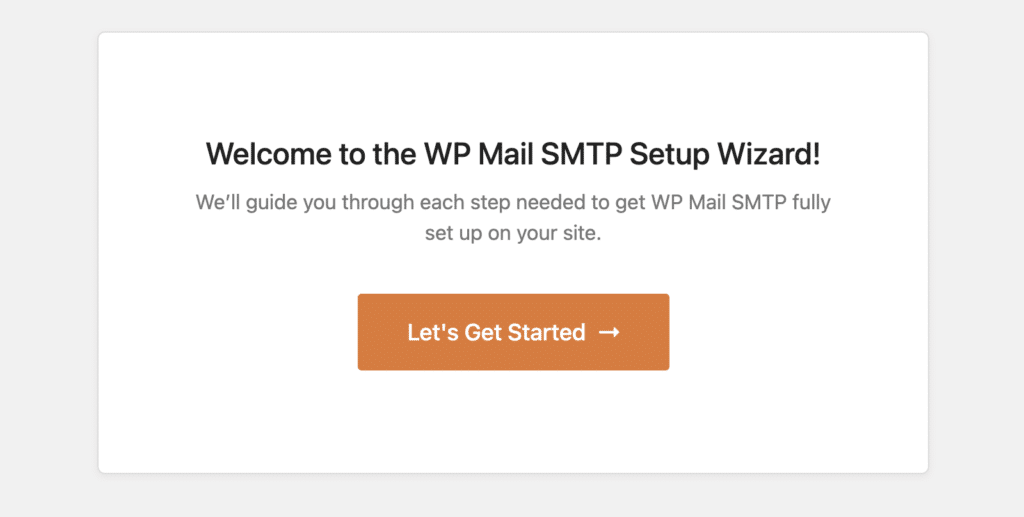
El asistente le llevará a una nueva pantalla en la que podrá configurar los ajustes del proveedor de correo electrónico para garantizar que los correos electrónicos de sus formularios de WordPress funcionen sin problemas.
Configurar SMTP de WPForms
En la siguiente pantalla, verá una lista de proveedores de correo electrónico que puede utilizar en WordPress.
Le recomendamos que elija un proveedor de correo electrónico transaccional. Los proveedores de correo electrónico transaccional están diseñados para enviar grandes volúmenes de correos electrónicos rápidamente, por lo que son ideales para obtener la mejor entregabilidad posible.
Por eso le recomendamos que elija SendLayerSMTP.com o Brevo (antes Sendinblue). En este ejemplo, he elegido SendLayer.

Elige el proveedor de correo electrónico que quieras utilizar.
A continuación, deberá crear una cuenta con su proveedor, si aún no lo ha hecho.
Haz clic en el siguiente enlace para abrir la documentación de tu proveedor de correo electrónico. Te explicará lo que tienes que hacer para conectar tu nueva cuenta a tu sitio de WordPress:
| Mailers disponibles en todas las versiones | Mailers en WP Mail SMTP Pro |
|---|---|
| SendLayer | Amazon SES |
| SMTP.com | Microsoft 365 / Outlook.com |
| Brevo | Zoho Mail |
| Espacio de trabajo de Google / Gmail | |
| Mailgun | |
| Matasellos | |
| SendGrid | |
| SparkPost | |
| Otros SMTP |
Configurar remitente, nombre del remitente y dirección de correo electrónico del remitente
El asistente enlazará directamente con las instrucciones de configuración del emisor de correo de su elección. Como he elegido SendLayer, todo lo que tengo que hacer en esta etapa es introducir una clave API.
En esta página también debe ingresar el Nombre del remitente del que provendrán sus correos electrónicos WPForms y la Dirección de correo electrónico del remitentedesde la que se enviarán las notificaciones de formularios.
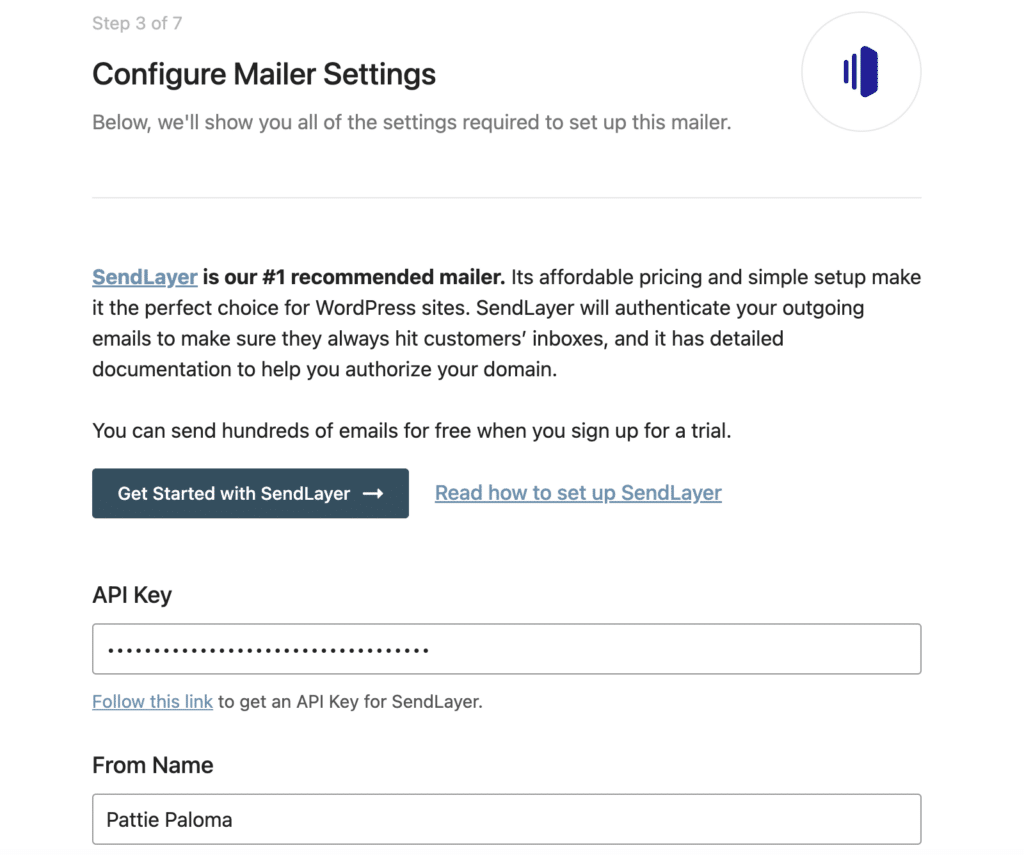
Nota: Asegúrese de utilizar la misma dirección de correo electrónico que configuró en el programa de correo elegido.
¿Necesitas ayuda?
Nuestra licencia Elite incluye White Glove Setup para SendLayer, Brevo o SMTP.com.
¿Desea configurar varios remitentes de correo? Puede hacerlo en la configuración de Conexiones adicionales una vez que haya finalizado el Asistente de configuración. A continuación, puede seleccionar una Conexión de copia de seguridad y configurar Smart Routing.
Cuando hayas terminado con los pasos de configuración del documento anterior, vuelve a esta guía.
Habilitar el registro de correo electrónico para WPForms
Al final del asistente, se activarán automáticamente 2 ajustes:
- Mejora de la entregabilidad del correo electrónico
- Seguimiento de errores de correo electrónico
Le recomendamos que active también los Registros detallados de correo electrónico.

Cuando activas los Registros Detallados de Email, puedes hacer un seguimiento de cada email que el plugin está enviando desde tu sitio, incluyendo:
- Encabezados de correo electrónico
- Asunto
- Fecha de envío
- Estado
WP Mail SMTP muestra estos datos en Informes Completos de Email así como en el Widget de WP Mail SMTP Dashboard.
El resumen semanal de correo electrónico incluye un resumen de sus estadísticas de entregabilidad de correo electrónico de la semana.

La otra función disponible aquí es Alertas instantáneas de correo electrónico. Si su sitio web falla al enviar un correo electrónico, recibirá una notificación al respecto de inmediato.

La función de registros de correo electrónico también desbloquea algunos ajustes avanzados en el siguiente paso del Asistente de configuración.

- Registro del contenido del correo electrónico: Guarda una copia del cuerpo de cada correo electrónico junto con las cabeceras.
- Guardar archivos adjuntos de correo electrónico: Almacena todos los archivos adjuntos enviados desde WordPress
- Seguimiento de aperturas y clics: Consulta los análisis de aperturas y clics de tus correos electrónicos de WordPress.
- Exportar registros de correo electrónico: Exporta los detalles de los correos electrónicos enviados y cualquier archivo adjunto
- Exportar en formato EML: Guarda una copia completa de un correo electrónico enviado y sus archivos adjuntos.
- Reenvío de emails: Reenvía los correos fallidos de forma individual o masiva - ideal si quieres reenviar el correo de registro de nuevos usuarios en WordPress.
Lea nuestro artículo sobre cómo registrar los correos electrónicos de WordPress para obtener más detalles.
No olvides introducir tu clave de licencia al final del asistente para activar todas las funciones y actualizaciones de la versión Pro.

El uso de WP Mail SMTP soluciona la mayoría de los problemas de correo electrónico, incluidos los problemas de correo electrónico de registro de usuario en WPForms. ¿Sigue teniendo problemas? Veamos sus notificaciones a continuación.
2. Arreglar WPForms Enviando Emails a la Dirección Equivocada
Cada formulario en WPForms tiene su propia configuración de notificaciones. Si los correos electrónicos de WPForms no se reciben en su bandeja de entrada, querrá comprobar que tiene la configuración correcta en las notificaciones para ese formulario.
Estos pasos solucionarán que WPForms Pro o WPForms Lite no envíen correo electrónico.
En WPForms, abra el formulario de WordPress con el que tiene problemas. En este ejemplo utilizaremos un formulario de contacto sencillo.
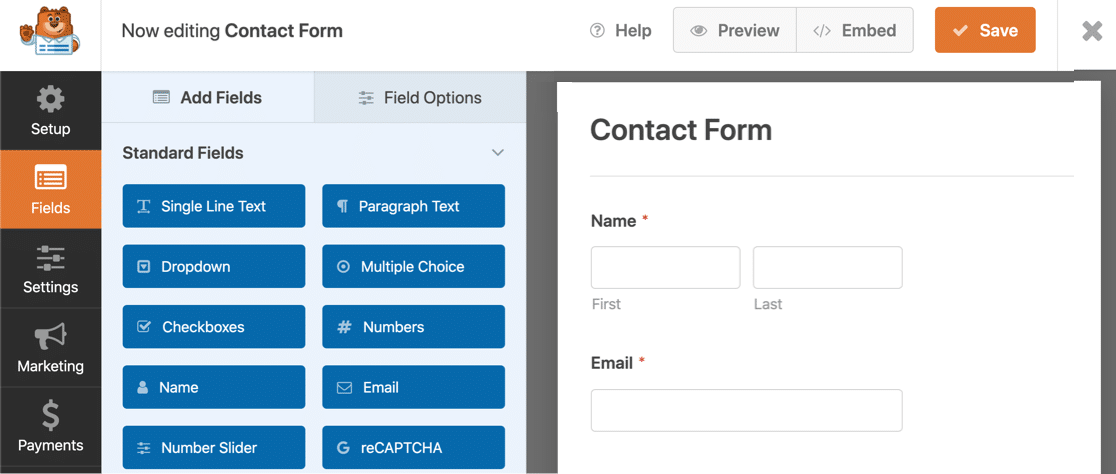
A continuación, haga clic en el icono Configuración situado a la izquierda del generador de formularios.
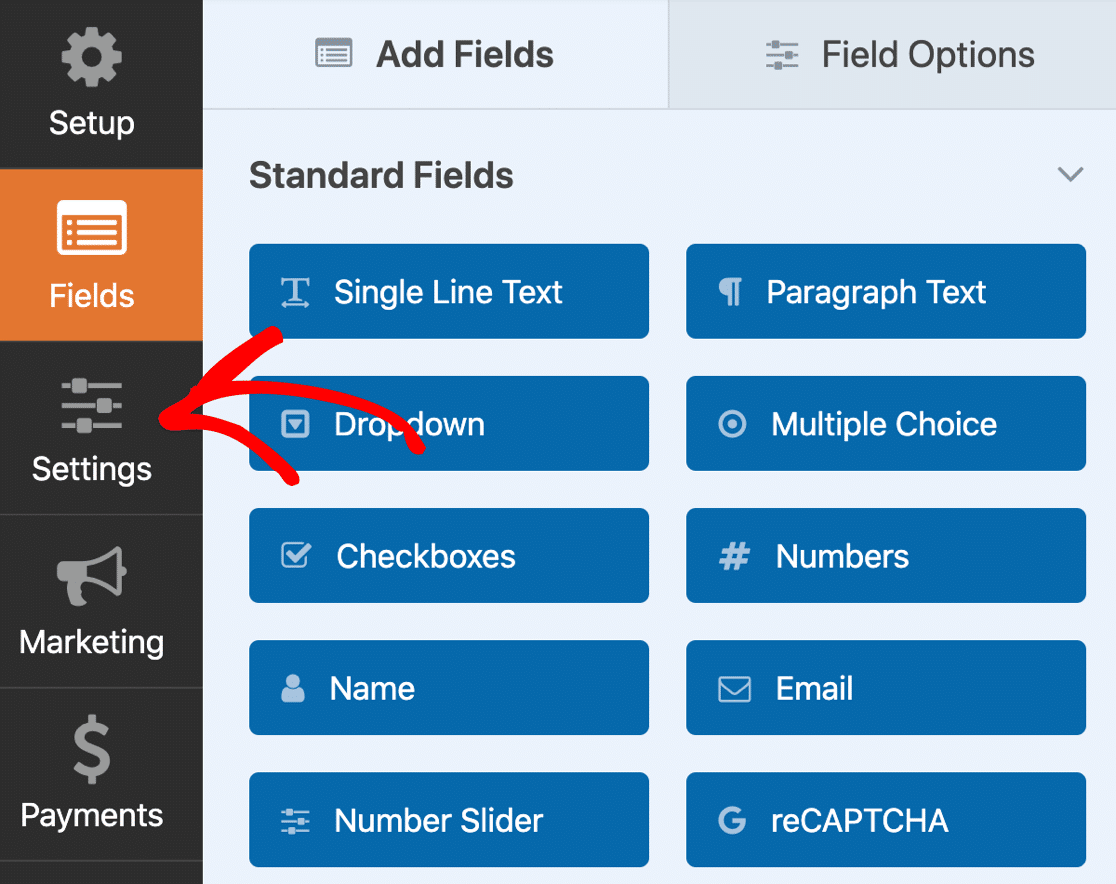
Ahora haga clic en Notificaciones para abrir la plantilla de correo electrónico del formulario.
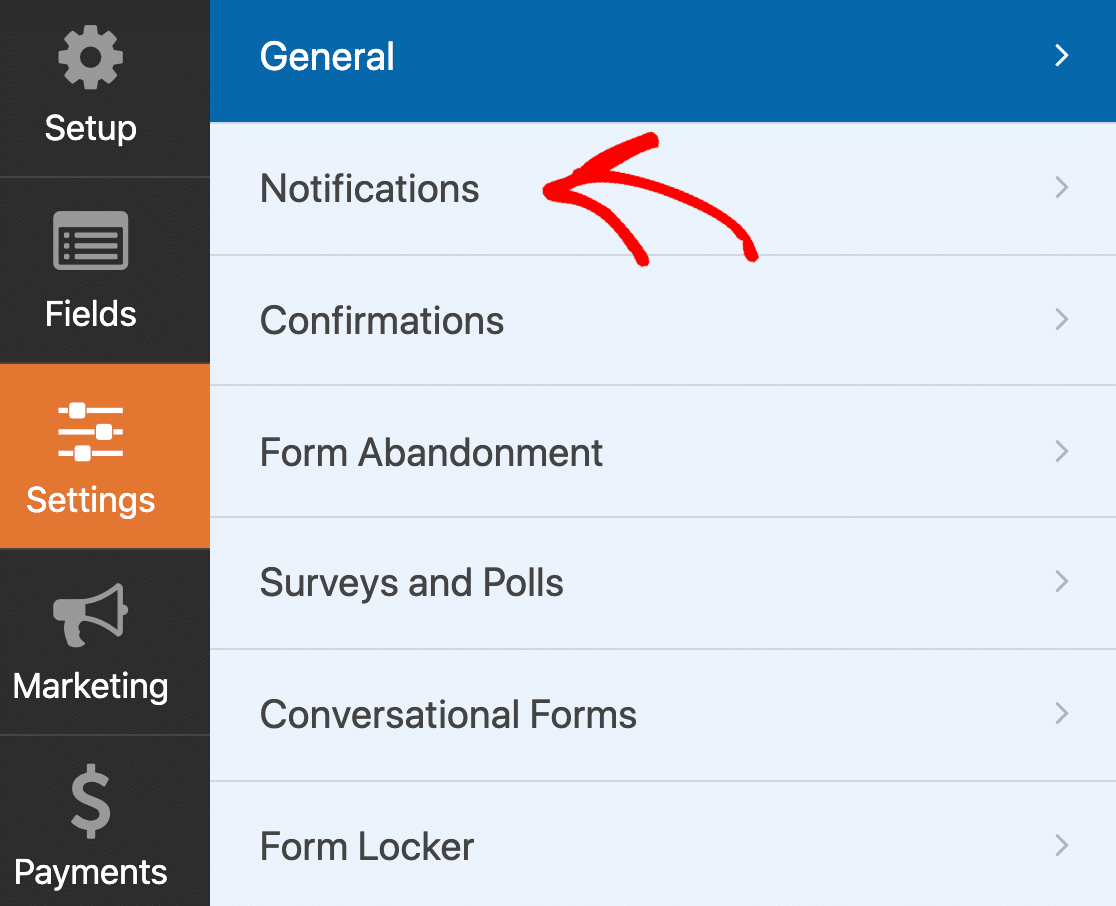
Tu notificación por defecto tendrá este aspecto:
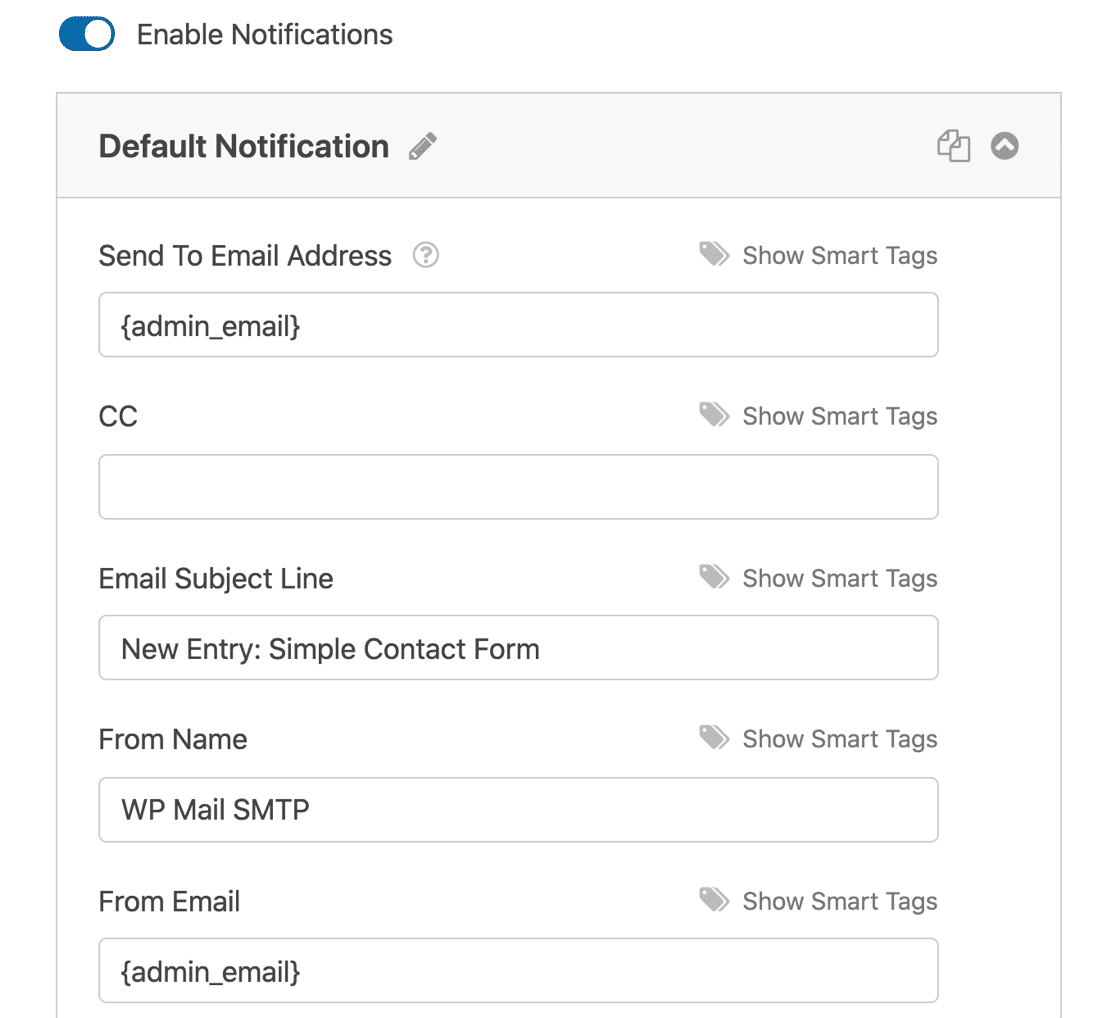
Si estas notificaciones WPForms no están funcionando, aquí hay algunas cosas para comprobar en la configuración de notificación de correo electrónico:
- En Enviar a se establece en
{admin_email}en WordPress por defecto. Si no desea que las notificaciones se envíen allí, puede eliminar el archivo{admin_email}Etiqueta inteligente y escriba otra dirección de correo electrónico. - Si desea utilizar más de una dirección de correo electrónico en el campo Enviar a, asegúrese de separar las direcciones de correo electrónico con una coma.
- Los campos "Enviar a" y " De" deben ser diferentes. Esto evitará que se active la advertencia "cuidado con este mensaje" en Gmail.
Recuerde, es importante usar un email de remitente que esté autenticado en WP Mail SMTP.
Cuando haya configurado las notificaciones básicas del formulario, haga clic en Guardar en la parte superior del generador de formularios.
Notificaciones de abandono de formularios
WPForms tiene un complemento de Abandono de formularios que captura los envíos incompletos de formularios. Esta es una gran manera de capturar clientes potenciales de los visitantes que abandonan a mitad de camino a través de llenar un formulario.
Si tienes esto activado, necesitas tener 2 notificaciones configuradas en tu formulario. Una se utilizará para las entradas abandonadas y la otra para las completadas.
Los correos electrónicos de notificación de formularios abandonados se activan en la configuración de notificaciones. Desplázate hasta la parte inferior y activa la opción Activar para entradas de formularios abandonados:

Si también desea recibir correos electrónicos de los formularios completados, deberá crear una segunda notificación. Puedes hacer clic fácilmente en el icono de clonar para hacer una copia de tu primera notificación.
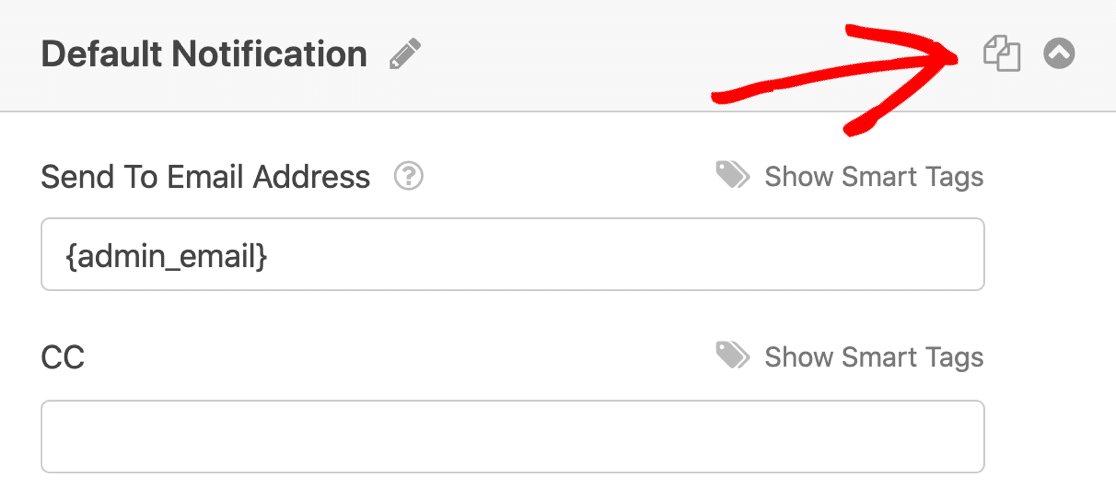
En la notificación clonada, asegúrese de que la opción Habilitar para entradas de formulario abandonadas está desactivada.
Ahora recibirás 2 notificaciones para el formulario: una para las entradas abandonadas y otra para las completadas.
3. Corregir errores en WPForms
Si todavía no recibe notificaciones de WPForms, es una buena idea probar el formulario para asegurarse de que todo funciona como se espera. Los problemas con plugins o temas conflictivos pueden impedir que se envíen los formularios.
Estos son los 3 mensajes de error más comunes que verás cuando no recibas correos electrónicos de tus formularios de contacto de WordPress.
WPForms ha detectado un problema con JavaScript
Esto suele ser causado por plugins de caché que intentan minificar el JavaScript en WordPress. Aunque esto es útil para algunas partes de tu sitio web, la minificación puede romper tus formularios y tus visitantes no podrán enviarlos.
Puede resolver este error desactivando la optimización de JavaScript en su plugin de caché, o excluyendo los siguientes archivos:
- WPForms Lite:
/wp-content/plugins/wpforms-lite/assets/js/wpforms.min.js - WPForms Pro:
/wp-content/plugins/wpforms/assets/js/wpforms.min.js
No olvides borrar la caché antes de volver a probar tus formularios.
El token del formulario no es válido
Este mensaje de error también significa que JavaScript no está funcionando en su formulario. Cuando JavaScript no funciona, el token antispam no funciona, por lo que el formulario no se puede enviar.
Para solucionar esto, siga los pasos anteriores para excluir WPForms JavaScript en su plugin de almacenamiento en caché.
Este campo es obligatorio
WPForms tiene las mejores características anti-spam en cualquier plugin de formulario de contacto. Puede elegir entre diferentes herramientas anti-spam para cada formulario. Por ejemplo, puedes añadir hCaptcha a tus formularios de WordPress fácilmente.
Ocasionalmente, estos CAPTCHAs generan un mensaje de error como "Este campo es obligatorio", aunque hayan sido completados.
Si tus visitantes no pueden enviar el formulario porque ven este error, podría ser porque reCAPTCHA o hCaptcha se está cargando dos veces. Esto se debe a un conflicto con tu tema o con otro plugin.
Para corregir esto, deshabilite el plugin que está cargando reCAPTCHA o hCaptcha fuera de WPForms.
Si no puede encontrar la causa, también puede forzar que el CAPTCHA sólo se cargue una vez. Para ello, diríjase a la página principal de WPForms " Configuración:
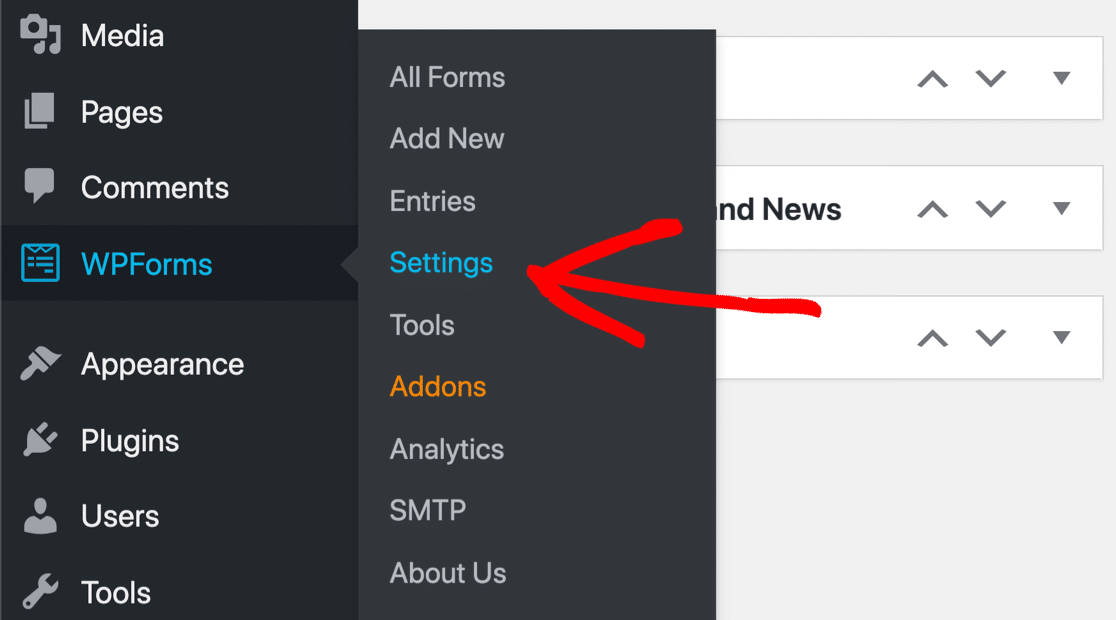
A continuación, haz clic en la pestaña CAPTCHA de la parte superior para abrir la configuración de CAPTCHA.
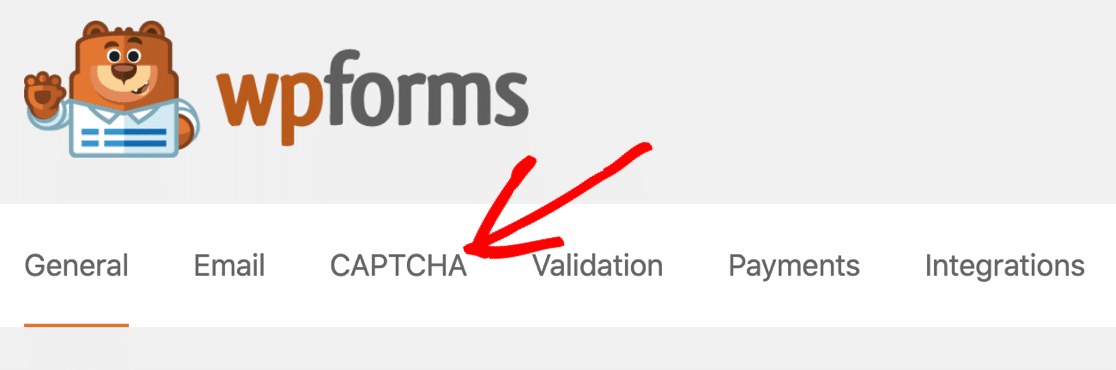
Haga clic en la casilla de verificación Modo sin conflicto para evitar que se cargue cualquier otro código reCAPTCHA en su página.

WPForms no envía correos electrónicos a Gmail, Yahoo o Outlook
Si WPForms no está enviando correos electrónicos a Gmail, Yahoo o Outlook es probable que sea porque los correos electrónicos no están autenticados. Estos proveedores de correo electrónico tienen filtros muy estrictos que impiden la entrega de cualquier correo sospechoso. Esto a veces significa que el correo electrónico ni siquiera aparecerá en la carpeta de correo no deseado.
Para asegurarse de que sus correos electrónicos de notificación de formularios WPForms lleguen a las direcciones de correo electrónico de Gmail, Yahoo, Outlook y Hotmail, debe asegurarse de que el dominio desde el que envía el correo electrónico (es decir, la parte de su correo electrónico De después del símbolo "@") esté autenticado correctamente.
Después de instalar WP Mail SMTP, asegúrese de configurar su dominio con los registros DMARC, DKIM y SPF correctos.
Si necesitas ayuda, empieza por esta guía sobre cómo crear un registro DMARC para proteger tu dominio.
Puedes asegurarte de que el email de tu remitente está autenticado usando la función de prueba de email de WP Mail SMTP. Además de enviar un correo electrónico a una dirección de correo electrónico de su elección para asegurarse de que ha configurado el plugin correctamente, también verá si alguno de sus registros DNS no están configurados correctamente (indicado por un icono amarillo o rojo.)
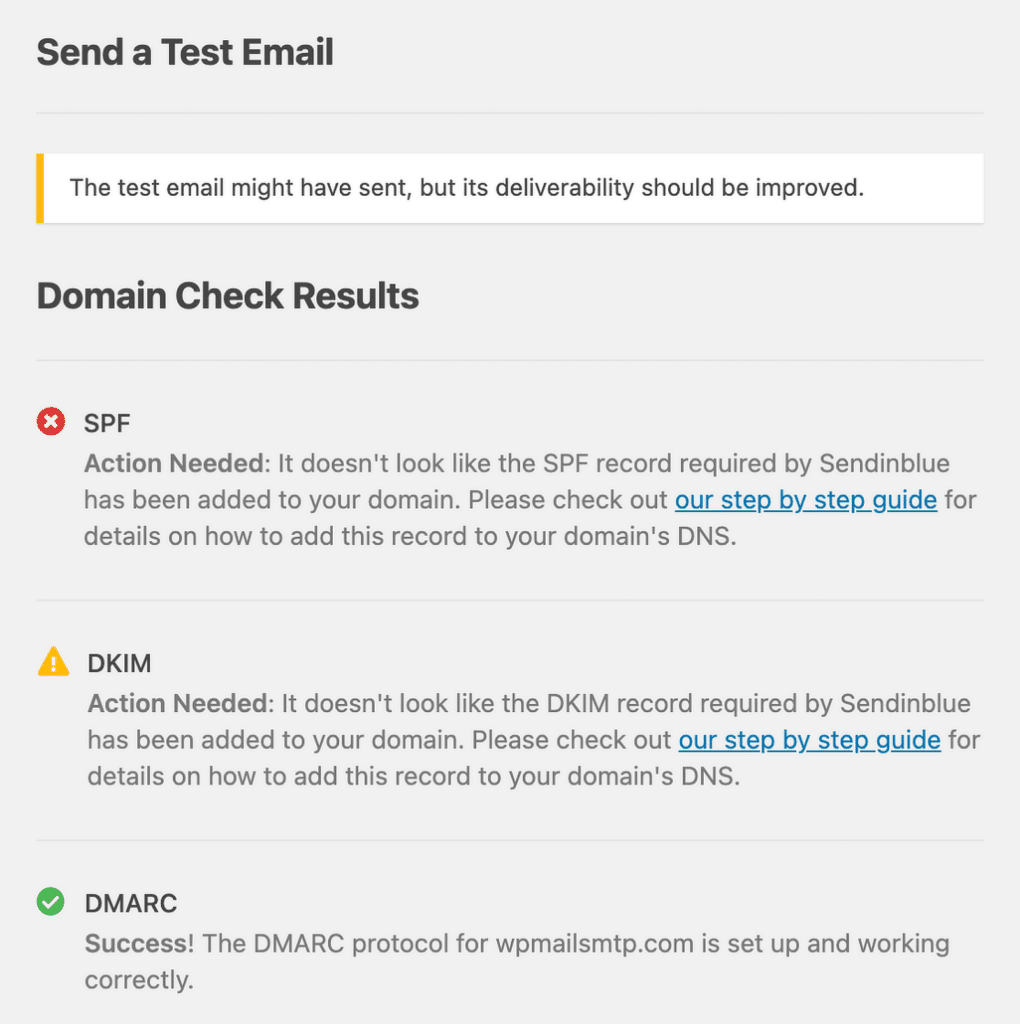
Además de exigir la autenticación del dominio, Gmail, Yahoo y Outlook tienen directrices estrictas para no sobrepasar los límites de quejas por spam y facilitar a los usuarios la cancelación de la suscripción a los correos electrónicos de marketing. Gmail y Yahoo aplicaron estas restricciones en 2024 y Outlook hizo lo propio en 2025.
Puedes echar un vistazo a nuestra guía sobre qué hacer si Gmail bloquea tus correos electrónicos para obtener instrucciones más detalladas para asegurarte de que tus correos de WPForms llegan a la bandeja de entrada.
¡Y eso es todo! Usted aprendió cómo solucionar errores y arreglar WPForms no enviar notificaciones por correo electrónico.
Arregle sus correos electrónicos WPForms ahora
Preguntas frecuentes sobre WPForms no enviar correo electrónico
Estas son algunas de las preguntas más comunes que recibimos sobre problemas con los correos electrónicos salientes de WPForms.
¿Utiliza WPForms SMTP?
WPForms utiliza la configuración de correo electrónico por defecto de su sitio. Por lo tanto, si SMTP no está configurado en su sitio, WPForms utilizará PHP mail para enviar correos electrónicos, que es lo que causa la mayoría de los problemas de entregabilidad de correo electrónico.
Para que WPForms envíe correos electrónicos a través de SMTP, necesitará configurar WP Mail SMTP, como se muestra arriba.
¿Por qué WPForms no me envía un correo electrónico una vez enviado?
La razón más común por la que WPForms no envía un correo electrónico después de que un usuario envía un formulario es que su sitio carece de la configuración SMTP adecuada.
Para configurar SMTP y comenzar a recibir emails desde WPForms, asegúrese de configurar WP Mail SMTP como se explicó anteriormente.
¿Cómo pruebo las notificaciones por correo electrónico para mi formulario?
Puede probar sus notificaciones por correo electrónico enviando una entrada de formulario usted mismo después de haber terminado de crear su formulario.
Esto puede hacerse mientras previsualiza un formulario que acaba de crear usando WPForms. Tan pronto como envíe una entrada, debería recibir una notificación por correo electrónico del envío del formulario.
Si usted no recibió una notificación, asegúrese de revisar su WP Mail SMTP Email Log para ver si hay algún error de configuración.
¿Qué significa "intento de enviar datos de entrada corruptos" en WPForms?
Este error suele indicar una falta de coincidencia de token de seguridad, a menudo causada por plugins de caché o servicios CDN que almacenan una versión antigua de su formulario.
El token de seguridad del formulario caduca, pero la versión en caché sigue mostrando el token antiguo. Para solucionarlo, borra la caché (incluida la caché CDN si usas Cloudflare), desactiva la caché en páginas con formularios o añade una regla de excepción en tu plugin de caché para páginas WPForms.
¿Cómo puedo arreglar WPForms no enviar correo electrónico a Gmail?
Gmail tiene estrictos requisitos de autenticación que a menudo bloquean los correos de WordPress. Instala WP Mail SMTP y conéctalo a un servicio de correo electrónico autenticado.
Configura tu "Correo electrónico del remitente" para que utilice tu dominio (como [email protected]), no una dirección de Gmail. Habilita los registros SPF, DKIM y DMARC para tu dominio.
Después de la configuración, envíe un envío WPForms de prueba para verificar que la entrega de Gmail funciona.
¿Por qué WPForms Lite no envía correo electrónico?
WPForms Lite utiliza el mismo sistema de notificación por correo electrónico que WPForms Pro, por lo que los fallos de correo electrónico afectan a ambas versiones por igual.
El problema no es con la funcionalidad de WPForms Lite sino con el sistema de correo electrónico por defecto de WordPress. Instale WP Mail SMTP (funciona con Lite y Pro) para arreglar la entrega de correo electrónico para todas las versiones de WPForms.
¿Puede WPForms enviar a múltiples direcciones de correo electrónico?
Sí, en la configuración de Notificaciones de su formulario, introduzca varias direcciones de correo electrónico en el campo "Enviar a dirección de correo electrónico", separadas por comas.
Por ejemplo: [email protected], [email protected], [email protected]. Cada dirección recibirá una copia de la notificación cuando se envíe el formulario.
A continuación, echa un vistazo a estos plugins de construcción de páginas
¿Sabías que puedes incrustar cualquier formulario de contacto WPForms fácilmente usando SeedProd?
Echa un vistazo a esta lista de los mejores plugins constructores de páginas para ver cómo WPForms y SeedProd facilitan el desarrollo de páginas de destino personalizadas.
Si desea saber más acerca de WPForms y sus mejores características, echa un vistazo a nuestra revisión en profundidad WPForms para más detalles.
Arregle sus correos electrónicos WPForms ahora
¿Listo para arreglar tus correos electrónicos? Empieza hoy mismo con el mejor plugin SMTP para WordPress. Si no tienes tiempo para arreglar tus correos electrónicos, puedes obtener asistencia completa de White Glove Setup como compra adicional, y hay una garantía de devolución de dinero de 14 días para todos los planes de pago.
Si este artículo te ha ayudado, síguenos en Facebook y Twitter para más consejos y tutoriales sobre WordPress.